Page 1
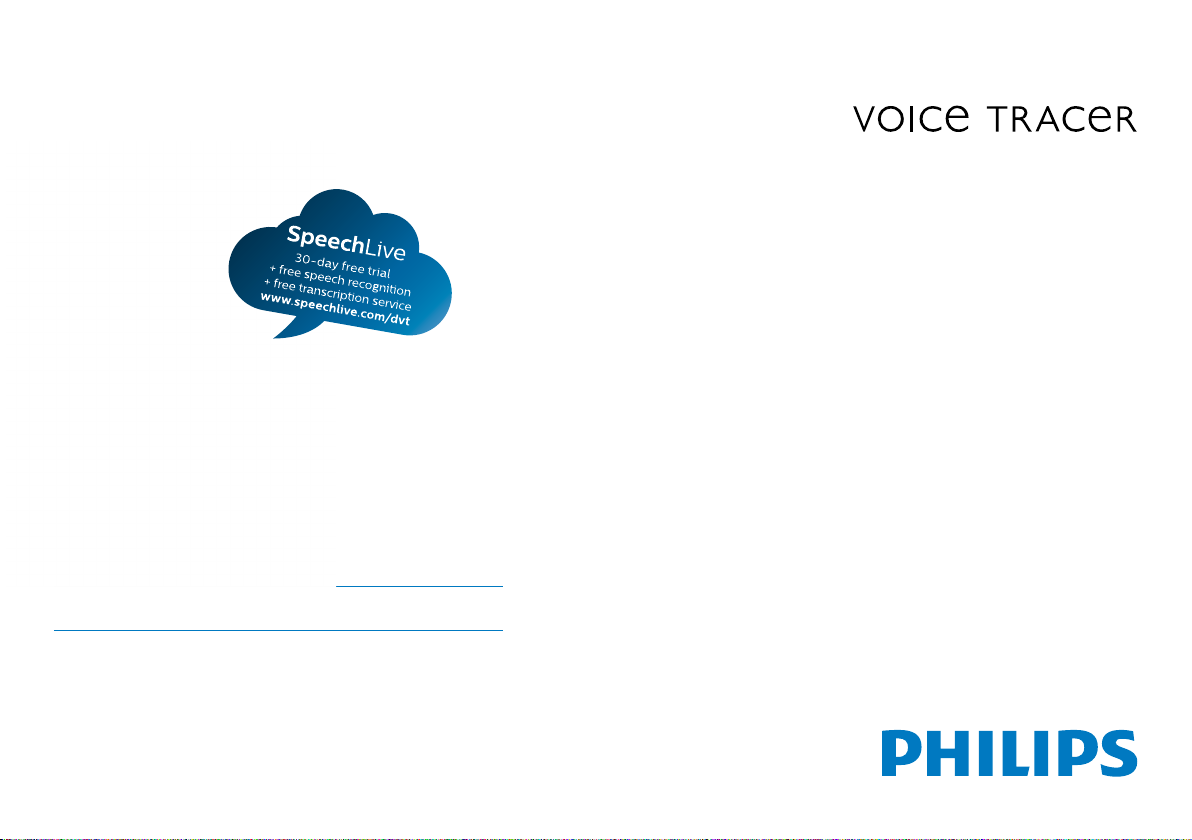
Na registratie van uw product kunt u voor ondersteuning terecht op
www.philips.com/dictation
NL Gebruikershandleiding
DVT2510
DVT2710
Page 2
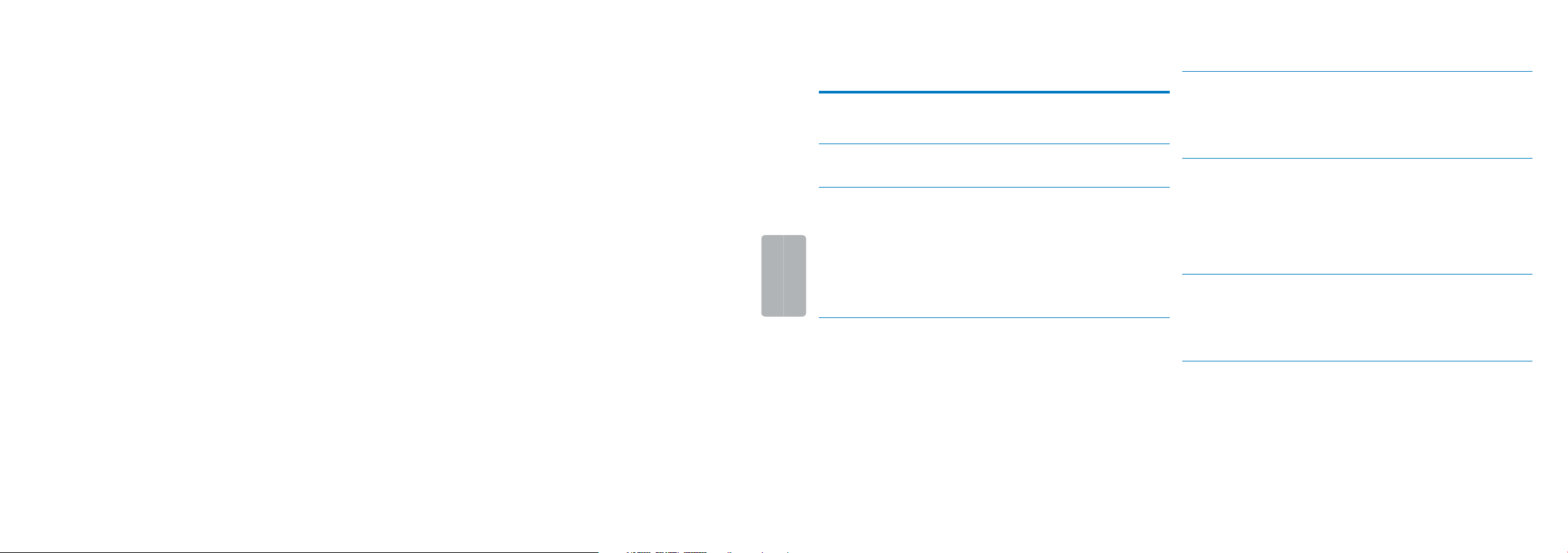
Inhoudsopgave
1 Belangrijke veiligheidsinformatie 5
1.1 Veiligheidsinstructies 5
2 Over deze gebruikershandleiding 7
2.2 Gebruikte symbolen 7
3 Uw recorder 8
3.1 Product highlights 8
3.2 Inhoud van de verpakking 9
3.3 Productoverzichten 10
3.3.1 Voor- en achterzijde 10
3.3.2 Knoppen 11
3.4 Startscherm 12
3.4.1 Menuoverzicht 13
4 Eerste stappen 14
4.1 Batterijen of accu's plaatsen 14
4.2 Apparaat in- en uitschakelen 15
4.3 Eerste installatie 15
4.3.1 Taal kiezen 15
4.3.2 Datum en tijd instellen 15
4.4 Knoppenblokkering in- en uitschakelen 16
4.5 microSD-kaart plaatsen 17
4.6 Accessoires gebruiken 17
4.6.1 Hoofdtelefoon aansluiten 17
4.7 Op de computer aansluiten 18
4.7.1 Bestanden tussen apparaat en computer overdragen 19
4.7.2 Apparaat van computer loskoppelen 19
5 Opname 20
5.1 Opname maken 20
5.2 Opnames automatisch starten 21
5.2.1 De timer-functie gebruiken 21
5.2.2 Spraakactiveringsfunctie gebruiken 21
6 Weergave 22
6.1 Opname kiezen 22
6.1.1 Opname vinden met kalenderzoekfunctie 22
6.2 Opname weergeven 23
6.3 Weergavesnelheid wijzigen 23
6.4 Snelzoekfunctie gebruiken 23
6.5 Weergave herhalen / eindeloze lus 24
7 Bewerken en wissen 25
7.1 Opname bewerken 25
7.1.1 Opname toevoegen of overschrijven 25
7.1.2 Opname splitsen 26
7.2 Opnames op het apparaat wissen 26
8 Instellingen 27
8.1 Opname-instellingen 27
8.1.1 Opslaglocatie voor opnames instellen 27
8.1.2 Opnamekwaliteit instellen 27
8.1.3 Microfoongevoeligheid instellen 28
8.1.4 Bewerkingsmodus instellen 29
8.1.5 Stille opname in- en uitschakelen 29
8.1.6 Timer instellen 30
8.1.7 Spraakactiveringsfunctie in- en uitschakelen 30
2 3
Inhoudsopgave
Inhoudsopgave
Page 3
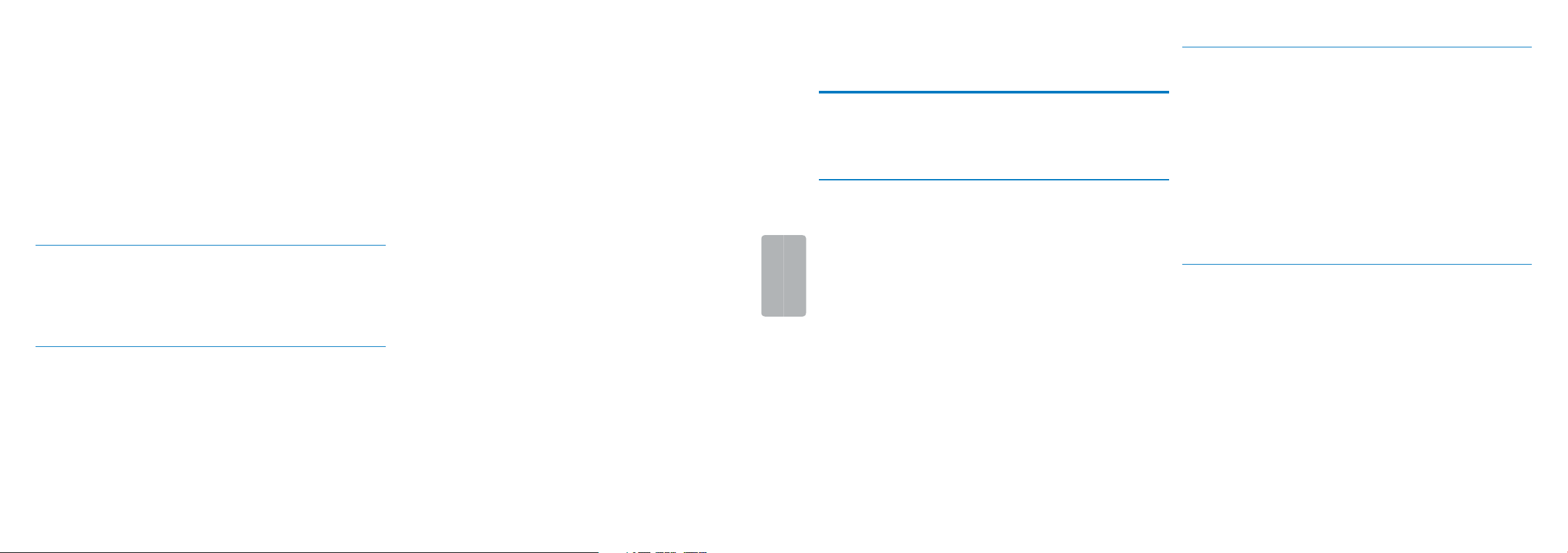
8.1.8 Automatisch splitsen instellen 31
8.1.9 Opname-LED in- en uitschakelen 32
8.2 Displayinstellingen 32
8.2.1 Taal kiezen 32
8.2.2 Contrast van het display instellen 33
8.2.3 Achtergrondverlichting instellen 33
8.2.4 Demonstratiemodus instellen 33
8.3 Apparaat-instellingen 34
8.3.1 Datum en tijd instellen 34
8.3.2 ClearVoice in- en uitschakelen 35
8.3.3 Automatisch uitschakelen instellen 35
8.3.4 Alarm instellen 36
8.3.5 Knop- en geluidssignalen in- en uitschakelen 36
9 Service 37
9.1 Servicefuncties op het apparaat 37
9.1.1 Apparaatinformatie weergeven 37
9.1.2 Geheugen formatteren 37
9.2 Firmware actualiseren 38
9.3 Storingen verhelpen 39
10 Appendix 40
10.1 Technische gegevens 40
1 Belangrijke veiligheidsinformatie
Voer geen instellingen en wijzigingen uit die niet in deze
gebruikershandleiding zijn beschreven. Voor een goede werking van uw
apparaat moet u alle veiligheidsinstructies in acht nemen. De fabrikant
is niet aansprakelijk als u de veiligheidsinstructies niet in acht neemt.
1.1 Veiligheidsinstructies
• Bescherm het apparaat tegen regen of water om kortsluiting te
vermijden.
• Stel het apparaat niet bloot aan sterke hitte afkomstig van
verwarmingstoestellen of direct zonlicht.
• Bescherm de kabels tegen beschadiging door beknelling, vooral
aan de stekkers en op de plaatsen waar de kabels uit de behuizing
komen.
• Beveilig uw gegevens en opnames. De fabrikant is niet aansprakelijk
voor gegevensverlies.
• Voer geen onderhoudswerkzaamheden uit die niet in deze
gebruikershandleiding zijn beschreven. Haal het apparaat niet uit
elkaar om reparaties uit te voeren. Laat het apparaat uitsluitend
repareren door een gecertificeerd servicecentrum.
1.1.1 Batterijen en accu's
• Gebruik uitsluitend batterijen of accu's van type AAA voor het
apparaat.
• Probeer niet de batterijen weer op te laden.
• Als u het apparaat langere tijd niet gebruikt, moet u de batterijen
of accu's eruit halen. Het apparaat kan door lekkende batterijen of
accu's worden beschadigd.
• Haal de batterijen of accu's niet tijdens een opname uit het apparaat.
Daardoor kunnen gegevens worden beschadigd of verloren gaan.
Het apparaat kan defect raken.
• Batterijen en accu's bevatten stoen die gevaarlijk zijn voor het
milieu. Gebruikte batterijen en accu's moeten bij de daartoe
voorziene inzamelpunten worden afgegeven.
1.1.2 Geheugenkaarten
• Het apparaat ondersteunt microSD-geheugenkaarten met een
grootte van max. 32 GB.
• Let erop dat de dataoverdrachtsnelheid van de geheugenkaart
voldoende is. Anders kan de fabrikant niet garanderen dat het
apparaat goed werkt.
• Bij het formatteren van een geheugenkaart worden alle gegevens op
de kaart gewist. Formatteer de geheugenkaart altijd in het apparaat,
zodat u er zeker van bent dat de formattering juist is. Als u de
geheugenkaart met behulp van een computer formatteert, kunnen
later bij het schrijven of lezen van data fouten optreden.
4 5
Inhoudsopgave
Inhoudsopgave
Page 4
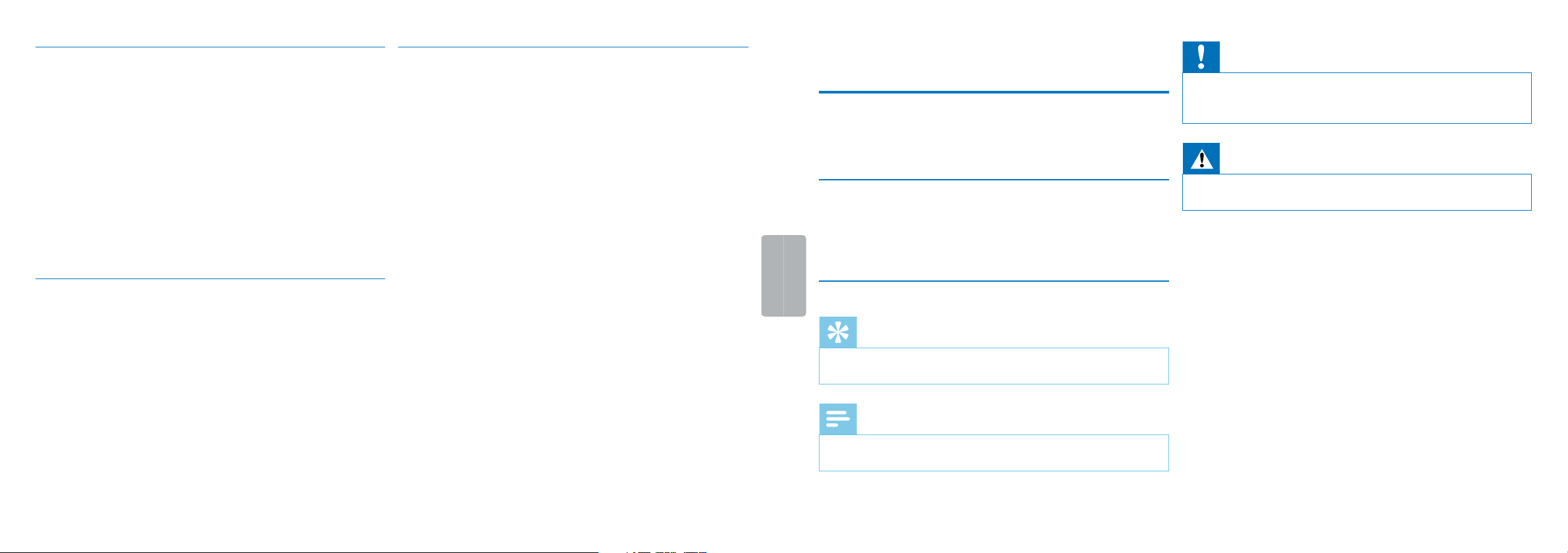
1.1.3 Gehoorbescherming
Bij gebruik van de hoofdtelefoon moet u de volgende
richtlijnen aanhouden:
• Stel het volume niet te hoog in en luister niet te lang met een
hoofdtelefoon.
• Zorg er altijd voor het volume niet hoger in te stellen dan wat uw
gehoor verdraagt.
• Stel het volume zo in dat u altijd nog kunt horen wat er om u heen
gebeurt.
• In potentieel gevaarlijke situaties moet u voorzichtig zijn of het
gebruik van de hoofdtelefoon tijdelijk onderbreken.
• Zet geen hoofdtelefoon op als u met de auto, fiets, skateboard enz.
onderweg bent. U kunt daardoor het verkeer in gevaar brengen en
wettelijke voorschriften overtreden.
1.1.5 Wettelijke beperkingen voor opnames
• Het gebruik van de opnamefunctie van dit product is onderworpen
aan mogelijke wettelijke beperkingen in uw land. Houd bij het
opnemen van bijvoorbeeld gesprekken of lezingen rekening met de
bescherming van persoonlijke gegevens en de persoonlijke rechten
van derden.
• Houd er rekening mee dat u in vele landen wettelijk verplicht bent
uw gesprekspartner er over te informeren als u een telefoongesprek
opneemt, of dat het opnemen van telefoongesprekken verboden
is. Stel u op de hoogte van de rechtssituatie in uw land, voordat u
telefoongesprekken opneemt.
2 Over deze gebruikershandleiding
De overzichten op de volgende pagina's bieden u een snel overzicht
over uw apparaat. Gedetailleerde beschrijvingen vindt u in de
volgende hoofdstukken van deze gebruikershandleiding. Lees deze
gebruikershandleiding aandachtig door.
2.1 Modelafhankelijke functies en afbeeldingen
In deze gebruikershandleiding zijn meerdere modellen van de serie
beschreven. Houd er rekening mee dat veel functies alleen beschikbaar
zijn bij bepaalde modellen.
Let op
• Dit symbool waarschuwt voor schade aan het apparaat en
mogelijk gegevensverlies Door verkeerd gebruik kan schade
ontstaan.
Waarschuwing
• Dit symbool waarschuwt voor gevaren voor personen. Door
verkeerd gebruik kunnen lichamelijk letsel of schade ontstaan.
1.1.4 Maximum geluidsvermogen
• De fabrikant garandeert dat het maximum geluidsvermogen van
zijn apparaten overeenstemt met de geldende bepalingen, echter
alleen met het oorspronkelijke model van de in het leveringspakket
opgenomen hoofdtelefoons. Als deze hoofdtelefoons vervangen
moeten worden, moet u bij uw handelaar een Philips-model
aanschaen dat met het origineel overeenkomt.
6 7 Over deze gebruikershandleiding
Inhoudsopgave
2.2 Gebruikte symbolen
Tip
• Met dit symbool worden tips aangeduid voor een eectiever en
eenvoudiger gebruik van uw apparaat.
Aanwijzing
• Dit symbool duidt aanwijzingen aan die u bij het gebruik van het
apparaat moet opvolgen.
Inhoudsopgave
Page 5
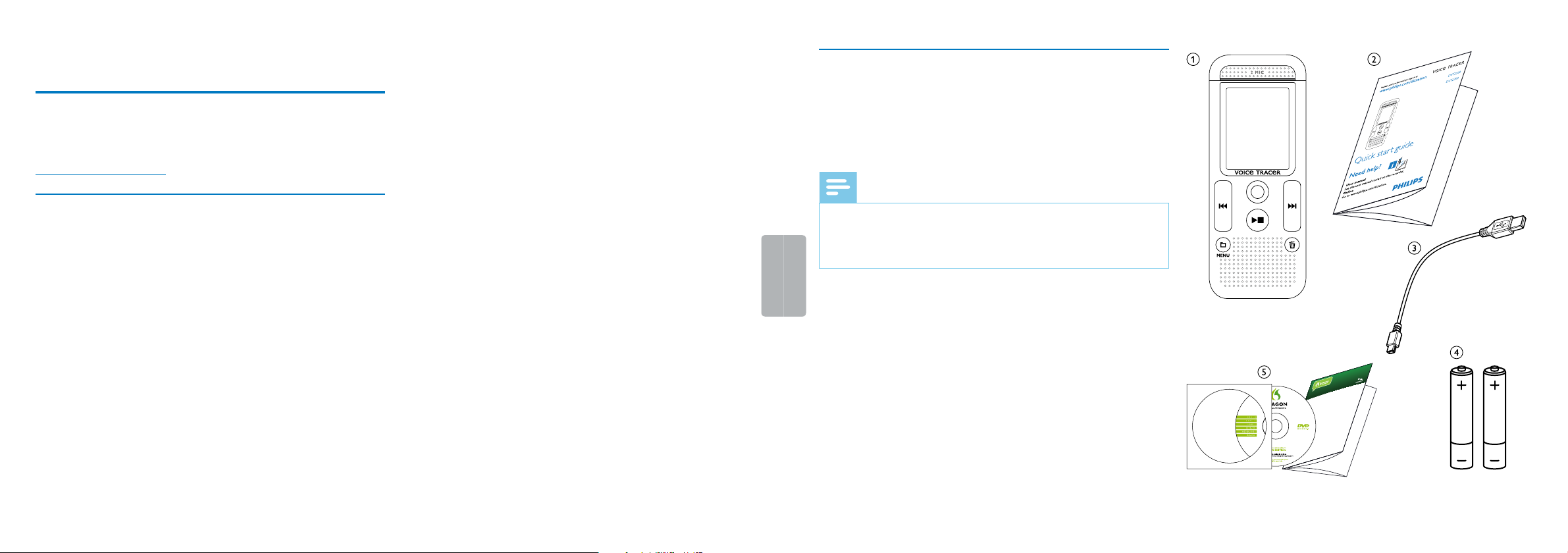
3 Uw recorder
Using Dragon NaturallySpeaking Recorder Edition, you can dictate into a portable
recorder and then have Dragon NaturallySpeaking transcribe your recorded speech.
Installing Dragon NaturallySpeaking
1. Exit all open programs. If you’re running a virus checker, turn it o.
2. Put the Dragon DVD into your DVD drive. Setup begins automatically. If it doesn’t,
double-click the le Setup.exe on your DVD.
3. Follow the on-screen prompts. Optionally, you can enable the QuickStart option.
QuickStart launches Dragon at system start-up and adds an icon to the Windows
task bar.
4. Click Finish to complete the installation. You may be prompted to reboot your
computer.
Starting Dragon NaturallySpeaking
Start Dragon by:
tDouble-clicking the Dragon desktop icon.
tSelecting Programs > Dragon NaturallySpeaking from the Start menu.
tRight-clicking the QuickStart task bar icon and selecting Start Dragon
NaturallySpeaking , if the QuickStart option is enabled.
Teaching the program how you speak
The rst time you start Dragon, the program automatically starts the Prole Creation
Wizard.
Step 1: Create a user prole
1. Name the prole with your name or any other unique name. Click Next.
2. Select the language you will use for this prole, and your age group. Click Next.
3. Select the region of the world you are in and your accent. Click Next.
4. Select the audio source that you will use: Digital les on disk (.wav, .mp3, .wma,
.dss, .ds2) . Click Next.
5. Review your choices and click Create to create your prole.
DRAGON DVR EDITI ON
QUICK START GUIDE
EN
Het doet ons genoegen dat u voor een Philips-apparaat hebt gekozen.
Op onze website krijgt u uitgebreide ondersteuning in de vorm van
gebruikershandleidingen, software-downloads, garantie-informatie en
nog veel meer.
www.philips.com/dictation.
3.2 Inhoud van de verpakking
a Apparaat
b Snelstartgids
c USB-kabel voor aansluiting op de computer
d Twee batterijen (AAA)
e DVT2710: DVD met spraakherkenningssoftware
Aanwijzing
3.1 Product highlights
• Houd er rekening mee dat enkele onderdelen mogelijkerwijs geen
deel uitmaken van het leveringspakket van uw model. Als een van
• Stereo-opname in MP3-formaat met uitstekende geluidskwaliteit
• ClearVoice voor heldere en natuurlijke spraakweergave
de onderdelen ontbreekt of beschadigd is, neem dan contact op
met uw handelaar.
• Spraakactiveringsfuncties voor opname zonder knoppen (handsfree
bediening)
• Opname en stroomvoeding via de USB -aansluiting voor onbegrensd
opnemen
• Groot kleurenscherm voor duidelijke informatie over de opname
• Gleuf voor microSD-kaart voor extra geheugen
• Kalenderzoekfunctie voor snel terugvinden van alle opnames
8 9Uw recorder Uw recorder
Inhoudsopgave
Inhoudsopgave
Page 6
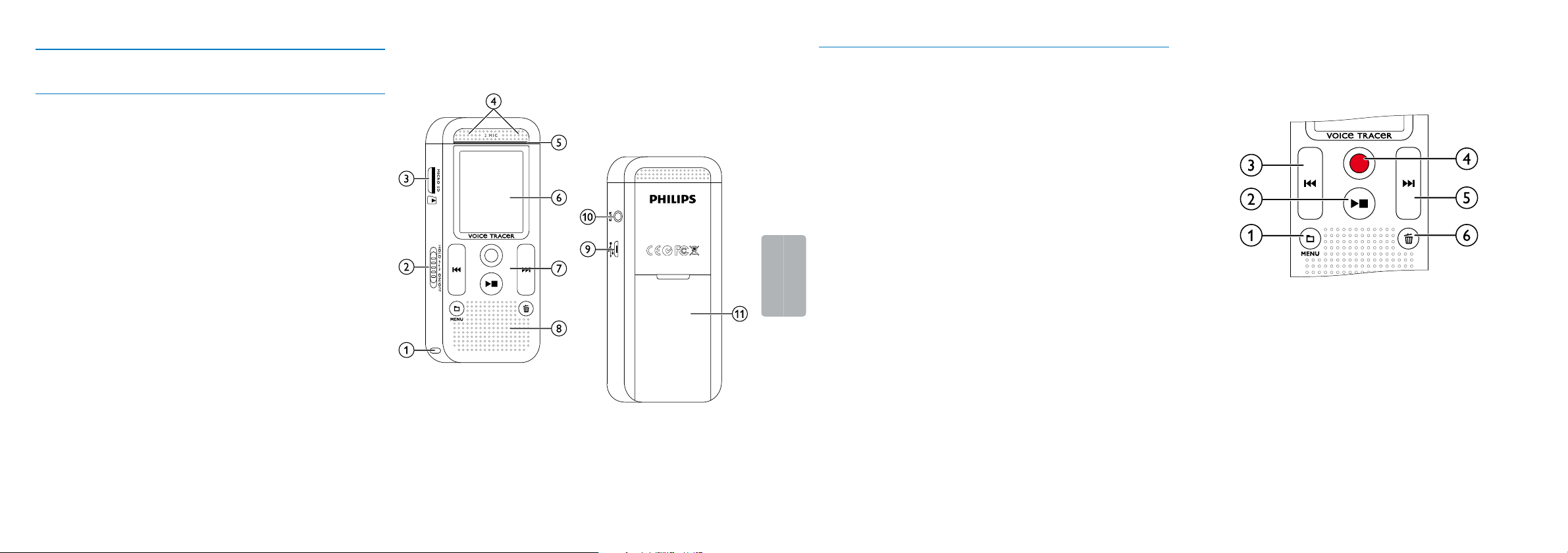
3.3 Productoverzichten
3.3.1 Voor- en achterzijde
a Ogen voor draaglus
b Aan-/uitschakelaar / knoppenblokkering
c Gleuf voor geheugenkaart (microSD-kaart)
d Microfoons
e Status-LED:
Rood – apparaat neemt op
Groen – apparaat speelt opname af
Oranje – gegevensoverdracht met de computer
f Display
g Bedieningspaneel met knoppen
h Luidspreker
i Aansluiting voor de computer (Micro-USB)
j Aansluiting voor hoofdtelefoon (stereo-jackplug, 3,5 mm)
k Batterijvakje
3.3.2 Knoppen
a a Stopmodus: Kort indrukken: Map wisselen, lang indrukken:
Menufuncties oproepen (MENU-k nop);
Opname met spraakactivering: Activeringsniveau aanpassen;
Weergave: Volume aanpassen;
Menunavigatie: volgende menutabblad oproepen
b ~ Opname weergeven (weergaveknop);
Weergave beëindigen (stopknop);
Opname beëindigen (stopknop);
Menunavigatie: Menu beëindigen
c h Weergave: kort indrukken: naar begin springen, naar vorige
opname springen, lang indrukken: snel achteruit zoeken;
Menunavigatie: Menufuncties kiezen, waarde wijzigen
d g Opname starten (opnameknop);
Keuze bevestigen
e h Weergave: kort indrukken: naar einde springen, naar volgende
opname springen, lang indrukken: snel vooruit zoeken;
Menunavigatie: Menufuncties kiezen, waarde wijzigen
f z Opname wissen (wisknop)
10 11Uw recorder Uw recorder
Inhoudsopgave
Inhoudsopgave
Page 7
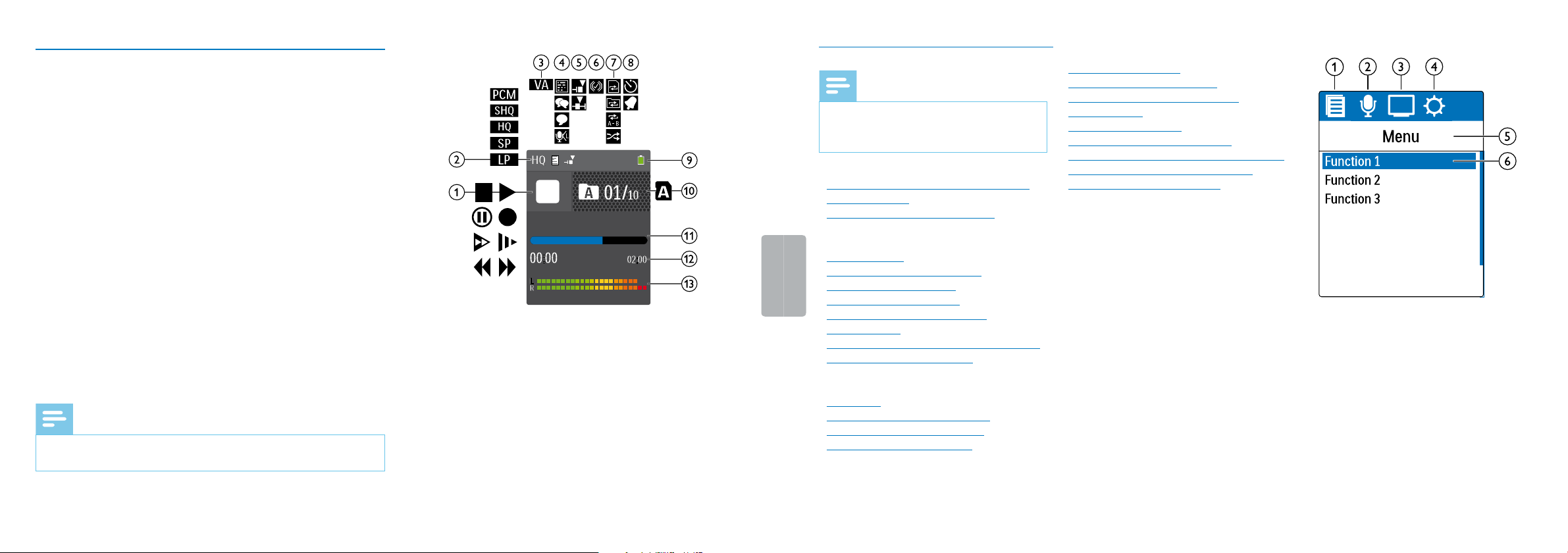
3.4 Startscherm
a j Weergave: S–normaal, j–stop, c–langzaam, U–snel,
g–opname, |–opname pauzeren, VW–zoeken
b ƒ Ingestelde opnamekwaliteit: ‡–PCM, …–SHQ,
ƒ–HQ, ˆ–S P, †–LP
c ‚–Spraakactivering ingeschakeld
d Microfoongevoeligheid: °–dicteren, ±–spraakherkenning,
¯–gesprek, µ–zoom-functie: Lezing
e Ingestelde bewerkingsmodus: Å–opname toevoegen,
Æ–opname overschrijven
f Ç–ClearVoice ingeschakeld (voor betere weergavekwaliteit)
g Ingestelde herhalingsmodus/eindeloze lus: –Weergeven
bestand herhalen, Á–Weergeven map herhalen,
ÖSelectie/reeks herhalen, ĖToevallige herhalingsmodus
h À–Timer ingeschakeld, ¿–Alarm ingeschakeld
i Laadtoestand batterij
j u Gekozen map, afhankelijk van het gekozen opslagmedium
(u–intern geheugen, à–microSD-Karte)/ nummer van de
actuele opname / totaal aantal opnames in de map
k Positieweergave van de actuele weergave/opname
l Weergave-/opnameduur, totale tijd van de opname
m Weergave-/opnameniveau van het linker en rechter kanaal
Aanwijzing
• De positie en het uiterlijk van de symbolen kunnen variëren,
afhankelijk van model, de modus en de gekozen functies.
3.4.1 Menuoverzicht
Aanwijzing
• Het symbool van het gekozen
menutabblad wordt met blauwe
achtergrond weergegeven.
a Ø Map- en bestandsmenu:
Opname vinden met kalenderzoekfunctie
Opname splitsen
Weergave herhalen / eindeloze lus
b Ó Opname-instellingen:
Opname maken
Microfoongevoeligheid instellen
Opnamekwaliteit instellen
Bewerkingsmodus instellen
Stille opname in- en uitschakelen
Timer instellen
Spraakactiveringsfunctie in- en uitschakelen
Automatisch splitsen instellen
c Ô Weergave-instellingen:
Taal k i e z e n
Contrast van het display instellen
Achtergrondverlichting instellen
Demonstratiemodus instellen
d × Apparaat-instellingen:
Datum en tijd instellen
ClearVoice in- en uitschakelen
Automatisch uitschakelen instellen
Alarm instellen
Geheugen formatteren
Opname-LED in- en uitschakelen
Knop- en geluidssignalen in- en uitschakelen
Opslaglocatie voor opnames instellen
Apparaatinformatie weergeven
e Titel van het gekozen menutabblad
f Lijst van de beschikbare functies van het
menu
12 13Uw recorder Uw recorder
Inhoudsopgave
Inhoudsopgave
Page 8

4 Eerste stappen
Plaats de batterijen of accu's zoals aangegeven in het apparaat. Let
2
daarbij op de juiste polariteit!
4.2 Apparaat in- en uitschakelen
4.3 Eerste installatie
Met de installatiehulp op de volgende pagina's kunt u uw apparaat snel
en eenvoudig in gebruik nemen.
Let op
• Let op de aanwijzingen voor de omgang met het apparaat, vooral
met batterijen en accu's (zie ook hoofdstuk 1.1.1 Batterijen en
accu’s, pagina 5).
4.1 Batterijen of accu's plaatsen
In het leveringspakket van uw apparaat bevinden zich twee batterijen
van het type AAA .
Schuif de afdekking van het batterijvakje naar onderen.
1
Sluit de afdekking van het batterijvakje.
3
Trek de aan-/uitschakelaar aan de zijkant van het apparaat circa
1
twee seconden naar onderen.
X Het apparaat wordt ingeschakeld en het startscherm
verschijnt.
Om het apparaat uit te schakelen trekt u de aan-/uitschakelaar
2
weer ca. twee seconden naar onderen.
Aanwijzing
• Het apparaat wordt automatisch uitgeschakeld als er binnen de
ingestelde tijd geen knop wordt ingedrukt (zie ook hoofdstuk
8.3.3 Automatisch uitschakelen instellen, pagina 35).
Bij de eerste inbedrijfstelling of na een langere onderbreking van de
stroomvoeding begint de procedure van de eerste installatie. De
informatie voor datum en tijd worden als opnametijd met elke opname
opgeslagen.
4.3.1 Taal kiezen
Kies met h / b de gewenste displaytaal.
1
Bevestig het met de opnameknop g.
2
Aanwijzing
• Het kan zijn dat uw taal niet beschikbaar is. Kies een alternatieve
taal.
4.3.2 Datum en tijd instellen
Kies met h / b het gewenste jaar.
1
Druk op de opnameknop g.
2
Kies met h / b de gewenste maand.
3
Druk op de opnameknop g.
4
14 15Eerste stappen Eerste stappen
Inhoudsopgave
Inhoudsopgave
Page 9

Kies met h / b de gewenste dag.
5
Druk op de opnameknop g.
6
Kies met h / b of de tijd in 12- of in 24-uur formaat moet
7
worden weergegeven.
Druk op de opnameknop g.
8
Kies met h / b de gewenste tijd in uren.
9
Druk op de opnameknop g.
10
Kies met h / b de gewenste tijd in minuten.
11
Bevestig het met de opnameknop g.
12
Tip
• De instellingen voor taal, datum en tijd kunt u te allen tijde met
de instellingsmenu's wijzigen (zie ook hoofdstuk 8.2 .1 Taal kiezen,
pagina 32) (zie ook hoofdstuk 8.3.1 Datum en tijd instellen,
pagina 34).
4.4 Knoppenblokkering in- en uitschakelen
Met de knoppenblokkering worden alle knoppen van het apparaat
gedeactiveerd. De timerfunctie van het apparaat blijft functioneren.
Schuif de aan-/uitschakelaar aan de zijkant van het apparaat
1
omhoog in de positie HOLD om de knoppenblokkering in te
schakelen.
X Voor korte tijd verschijnt het blokkeringssymbool in het
display.
Schuif de aan-/uitschakelaar aan de zijkant van het apparaat in de
2
middelste stand om de knoppenblokkering uit te schakelen.
X Voor korte tijd verschijnt het deblokkeringssymbool in het
display.
4.5 microSD-kaart plaatsen
Let op
• Trek de geheugenkaar t er niet uit terwijl het apparaat er gebruik
van maakt. Daardoor kunnen gegevens worden beschadigd of
verloren gaan.
Klap de afdekking van de gleuf voor de geheugenkaart opzij.
1
Steek de microSD-kaart met de contactpunten naar boven in de
2
geheugenkaartgleuf aan de zijkant van het apparaat.
Schuif de geheugenkaart in het apparaat totdat ze vastklikt.
3
Om de geheugenkaart eruit te halen, drukt u licht op de kaart. De
4
geheugenkaart wordt een stukje uitgeworpen.
Aanwijzing
• Om het apparaat de opnames te laten opslaan op de
geheugenkaart, moet u omschakelen van intern geheugen naar
microSD-kaartgeheugen (zie ook hoofdstuk 8.1.1 Opslaglocatie
voor opnames instellen, pagina 27). U herkent aan het
mapsymbool op het display in welk geheugen de opnames
worden opgeslagen: u, v, w , x–intern geheugen, à, á, â,
ã–geheugenkaart.
4.6 Accessoires gebruiken
Afhankelijk van uw apparaat bevat het leveringspakket verschillende
accessoires. Verdere accessoires zijn bij uw handelaar verkrijgbaar.
4.6.1 Hoofdtelefoon aansluiten
Waarschuwing
• Stel het volume niet te hoog in en luister niet te lang met een
hoofdtelefoon. Anders kan gehoorschade ontstaan. Neem de
aanwijzingen voor gehoorbescherming in acht (zie ook hoofdstuk
1.1.3 Gehoorbescherming, pagina 6).
Reduceer het volume van het apparaat voordat u de hoofdtelefoon
1
aansluit.
Steek de jackplug in de hoofdtelefoonaansluiting EAR aan de
2
zijkant van het apparaat.
16 17Eerste stappen Eerste stappen
Inhoudsopgave
Inhoudsopgave
Page 10

Verhoog vervolgens het volume tot dit een aangenaam niveau heeft
3
bereikt. De luidspreker van het apparaat is uitgeschakeld als er een
hoofdtelefoon op het apparaat is aangesloten.
4.7 Op de computer aansluiten
Als u het apparaat op een computer aansluit, staan u vele
mogelijkheden ter beschikking:
• USB-apparaat voor massaopslag: U hebt via de
bestandsverkenner toegang tot het apparaat, zonder extra software
te installeren. Het wordt weergegeven als een USB-opslagmedium
(apparaat voor massaopslag) Op deze manier kunt u uw opnames op
de computer opslaan en beheren en het geheugen van het apparaat
weer vrijmaken (zie ook hoofdstuk 4.7.1 Bestanden tussen apparaat
en computer overdragen, pagina 19).
• Stroomvoeding via USB: Met de aansluiting op de computer
wordt het apparaat door de USB-aansluiting van stroom voorzien.
De batterijen worden dan niet belast. U kunt opnemen tot het
geheugen van het apparaat vol is.
Tip
• Terwijl het apparaat op de computer is aangesloten, drukt u
tenminste twee seconden op de opnameknop g om een opname
te starten.
Steek de USB-stekker in een USB-aansluiting aan uw computer.
1
Steek de micro-USB -stekker in de USB-aansluiting aan de
2
onderkant van het apparaat.
X Het apparaat wordt als apparaat voor massaopslag
weergegeven in de bestandsverkenner.
Let op
• Verbreek in geen geval de verbinding tussen computer en apparaat
terwijl er gegevens worden overgedragen (status-LED knippert
oranje). Daardoor kunnen bestanden worden beschadigd of
verloren gaan.
• Formatteer het apparaat niet via de bestandsverkenner van de
computer: dat kan tot storingen van het apparaat leiden. Als u
alle gegevens wilt wissen, kunt u de functie
op het apparaat gebruiken (zie ook hoofdstuk 9.1.2 Geheugen
formatteren, pagina 37).
4.7.1 Bestanden tussen apparaat en computer overdragen
U hebt via de bestandsverkenner toegang tot het apparaat, zonder
extra software te installeren. Het wordt weergegeven als een USBopslagmedium (apparaat voor massaopslag)
Sluit het apparaat zoals beschreven aan op de computer.
1
Open een bestandsverkenner op uw computer.
2
X Het apparaat wordt als USB-opslagmedium (apparaat voor
massaopslag) met de naam PHILIPS weergegeven. De map Vo ice
op het apparaat bevat opnames.
Om opnames te archiveren en geheugen op het apparaat vrij
3
te maken kunt u bestanden naar uw computer kopiëren of
verplaatsen, of bestanden op het apparaat wissen.
Format memory
Let op
• Verbreek in geen geval de verbinding tussen computer en apparaat
terwijl er gegevens worden overgedragen (status-LED knippert
oranje). Daardoor kunnen bestanden worden beschadigd of
verloren gaan.
• Formatteer het apparaat niet via de bestandsverkenner van de
computer: dat kan tot storingen van het apparaat leiden. Als u
alle gegevens wilt wissen, kunt u de functie
op het apparaat gebruiken (zie ook hoofdstuk 9.1.2 Geheugen
formatteren, pagina 37).
4.7.2 Apparaat van computer loskoppelen
Werp het USB -opslagmedium uit via de bestandsverkenner.
1
Verbreek pas daarna de USB -verbinding tussen computer en
2
apparaat.
Format memory
18 19Eerste stappen Eerste stappen
Inhoudsopgave
Inhoudsopgave
Page 11

5 Opname
Het apparaat biedt u talrijke functies, die u bij een opname kunt
gebruiken of waarmee u de kwaliteit van een opname kunt verbeteren.
Met de timer-functie en de spraakactivering kunt u opnames
automatisch starten.
5.1 Opname maken
Voer voor het begin van een opname de gewenste instellingen met
betrekking tot opnamekwaliteit en microfoongevoeligheid uit.
Druk in stopmodus (startscherm) op a om de gewenste map voor
1
de opname te kiezen.
X Afhankelijk van de geselecteerde opslaglocatie worden
de volgende symbolen weergegeven: u , v , w, x–intern
geheugen, à, á, â , ã–geheugenkaart weergegeven.
Richt de microfoon op de opnamebron en druk op de opnameknop
2
g.
X Het apparaat neemt op en de status-LED brandt rood.
Op het display wordt de duur van de opname en de resterende
opnametijd in het geselecteerde geheugen weergegeven.
Controleer de geluidssterkte met de opnameniveau's.
3
Tijdens de opname kunt u op de opnameknop drukken g om de
4
opname te pauzeren.
X De opname wordt onderbroken en de status-LED knippert
rood.
Door nogmaals op de opnameknop te drukken g, zet u de opname
5
voort.
Druk op de stopknop ~ om de opname te beëindigen.
6
X Het apparaat keert terug in stopmodus.
Aanwijzing
• Nieuwe opname starten: Druk tijdens een opname op b
om de lopende opname te beëindigen en een nieuwe opname te
starten.
• Om de bestanden van een langere opname, bijvoorbeeld een
bespreking van meerdere uren, niet te groot te laten worden,
kunt u de opname automatisch splitsen (zie ook hoofdstuk 8.1.8
Automatisch splitsen instellen, pagina 31).
• Per map kunnen maximaal 99 opnames worden opgeslagen. De
grootte van het geheugen is afhankelijk van de geselecteerde
opslaglocatie en de opnamekwaliteit (zie ook hoofdstuk 8.1.2
Opnamekwaliteit instellen, pagina 27).
Als het totale aantal is bereikt of het geheugen is vol, dan
verschijnt er een melding op het display. U kunt dan geen opnames
meer maken. U kunt dan de opnames wissen die u niet meer
nodig hebt, of u kunt uw apparaat op een computer aansluiten en
de bestanden op uw computer overzetten.
Tip
• Als u een langere opname maakt, is het goed voor het begin
de batterijen te wisselen of de accu geheel op te laden. U kunt
ook de stroomvoeding via USB gebruiken: Met de aansluiting op
de computer wordt het apparaat door de USB-aansluiting van
stroom voorzien. De batterijen worden dan niet belast.
5.2 Opnames automatisch starten
Er staan u twee functies voor het automatisch starten van opnames
ter beschikking: de timer-functie en spraakactivering.
5.2.1 De timer-functie gebruiken
Met de timer-functie kunt u een opname starten op een vooraf
bepaalde datum en tijd. Opnamebronnen kunnen de microfoon van het
apparaat, de radio of een externe microfoon zijn.
Leg de instellingen voor de timer vast in het instellingsmenu en
1
schakel de functie in (zie ook hoofdstuk 8.1.6 Timer instellen,
pagina 30).
X Als de functie is ingeschakeld, wordt op het display het
symbool À weergegeven. Op de opgegeven tijd begint het apparaat
met de opname. Het apparaat kan op dit tijdstip uitgeschakeld zijn
of de knoppenblokkering kan ingeschakeld zijn.
5.2.2 Spraakactiveringsfunctie gebruiken
Met de spraakactiveringsfunctie start het apparaat met de opname,
zodra u begint te praten. Als u ophoudt met praten, onderbreekt het
apparaat de opname na drie seconden. Zodra u weer begint te praten,
wordt de opname voortgezet.
Met het spraakactiveringsniveau legt u vast vanaf welke geluidssterkte
het apparaat met de opname begint.
Leg de instellingen voor de Spraakactivering vast in het
1
instellingsmenu en schakel de functie in (zie ook hoofdstuk 8.1.7
Spraakactiveringsfunctie in- en uitschakelen, pagina 30).
X Als de functie is ingeschakeld, wordt op het display het
symbool ‚ weergegeven.
Druk op de opnameknop g.
2
X Het apparaat gaat in stand-by. Op het display wordt het
symbool voor een gepauzeerde opname (|) weergegeven. Het
apparaat start de opname zodra u begint te praten. Als u ophoudt
met praten, pauzeert het apparaat de opname na drie seconden.
Druk op de stopknop ~ om de opname te beëindigen.
3
X Het apparaat keert terug in stopmodus.
Tip
• Tijdens de opname kunt u met a en h / b het
spraakactiveringsniveau aanpassen.
20 21Opname Opname
Inhoudsopgave
Inhoudsopgave
Page 12

6 Weergave
Tip
• Voor een betere weergave kunt u de ClearVoice-functie
inschakelen. Zachte passages worden dynamisch aangepast,
waardoor zachte stemmen duidelijker en beter verstaanbaar
worden weergegeven (zie ook hoofdstuk 8.3.2 ClearVoice in- en
uitschakelen, pagina 35).
6.1 Opname kiezen
Druk in stopmodus (startscherm) op a om een map te kiezen.
1
X Afhankelijk van de geselecteerde opslaglocatie worden
de volgende symbolen weergegeven: u , v , w, x–intern
geheugen, à, á, â , ã, ä–geheugenkaart weergegeven.
Druk in stopmodus op b.
2
a De Positieweergave springt naar het einde van de opname.
b De positieaanwijzer springt naar het begin van de volgende
opname.
Druk in stopmodus op h.
3
a De positieaanwijzer springt naar het begin van een opname.
b De positieaanwijzer springt naar het einde van de vorige
opname.
6.1.1 Opname vinden met kalenderzoekfunctie
De zoekfunctie van het apparaat biedt u een lijst van alle opgeslagen
opnames gesorteerd op datum van opname.
Druk in stopmodus (startscherm) twee seconden op a/MENU.
1
Bevestig het met de opnameknop g.
2
Druk lang op h / b om de gewenste dag te kiezen.
3
Kies met h / b de gewenste opname.
4
X Van elke gemarkeerde opname worden de eerste tien
seconden als voorweergave weergegeven.
Druk op de weergaveknop ~ om de weergave van de
5
geselecteerde opname te starten.
6.2 Opname weergeven
Tip
• Uit de stopmodus start de weergave met een terugsprong van
drie seconden. Deze functie helpt u vooral bij de transcriptie van
opnames.
Kies de gewenste opname zoals beschreven.
1
Druk op de weergaveknop ~ om de weergave van de
2
geselecteerde opname te starten.
X De status-LED brandt groen. Op het display wordt tijdens
de weergave de tijdinformatie en de totale tijd van de opname
weergegeven.
Druk op a en stel met h / b het volume in.
3
Druk op de stopknop ~ om de weergave te stoppen.
4
X De weergave wordt op de actuele positie gestopt. Het
apparaat keert terug in stopmodus. Bij het voortzetten start de
weergave drie seconden voor de actuele positie.
Druk op de weergaveknop ~ om de weergave voort te zetten.
5
Druk op h / b om naar het begin of het einde van de opname te
6
springen.
6.3 Weergavesnelheid wijzigen
Druk tijdens de weergave tenminste twee seconden op de
1
weergaveknop ~.
a De weergavesnelheid wordt langzamer. Op het display wordt
het symbool c weergegeven.
b De weergavesnelheid wordt sneller. Op het display wordt het
symbool c weergegeven.
c De weergavesnelheid wordt normaal. Op het display wordt het
symbool S weergegeven.
6.4 Snelzoekfunctie gebruiken
Met de snelzoekfunctie wordt de opname met hoge snelheid
afgespeeld. Op deze manier kunt u een bepaalde passage in een
opname zoeken.
Houd tijdens de weergave of in stopmodus een van de beide
1
navigatieknoppen h of b ingedrukt.
X De geselecteerde opname en alle volgende of voorgaande
worden met hoge snelheid voorwaarts of achterwaarts doorzocht.
Laat de knop los.
2
X De weergave start op de actuele positie met normale
snelheid.
22 23Weergave Weergave
Inhoudsopgave
Inhoudsopgave
Page 13

6.5 Weergave herhalen / eindeloze lus
U kunt de weergave van afzonderlijke opnames of hele mappen in een
opname automatisch laten herhalen (=eindeloze lus).
Druk in stopmodus (startscherm) twee seconden op a/MENU.
1
7 Bewerken en wissen
U kunt een deel van een opname overschrijven of een nieuwe opname
toevoegen. U kunt lange opnames splitsen om ze beter te kunnen
bewerken. Afzonderlijke opnames kunt u op het apparaat wissen.
Let op
• In overschrijvingsmodus wordt de aanwezige opname vanaf de
actuele positie gewist!
Kies in stopmodus (startscherm) met a de map waarin u de
2
opname wilt bewerken.
Kies met h / b de functie Repeat.
2
Kies met h / b de opname die u wilt bewerken.
3
7.1 Opname bewerken
Bevestig het met de opnameknop g.
3
Kies met h / b of u de weergave van een enkele opname/
4
bestand of een map automatisch wilt laten herhalen.
X Op het display wordt het symbool van de gekozen
herhalingsmodus weergegeven:
–Weergeven bestand herhalen
Á–Weergeven map herhalen
Ä–Toevallige herhalingsmodus
Bevestig het met de opnameknop g.
5
X De weergave van de opname of de map start.
24 25Weergave Bewerken en wissen
Inhoudsopgave
7.1.1 Opname toevoegen of overschrijven
U kunt een bestaande opname bewerken door een deel van de
opname te overschrijven of aan het einde van een opname een nieuwe
opname toe te voegen. In overschrijvingsmodus wordt de aanwezige
opname vanaf de actuele positie gewist!
Aanwijzing
• Bij het bewerken wordt de opnamekwaliteit van de
oorspronkelijke opname gebruikt.
Stel de gewenste bewerkingsmodus in (zie ook hoofdstuk 8.1.4
1
Bewerkingsmodus instellen, pagina 29).
X Op het display wordt het symbool van de gekozen
bewerkingsmodus weergegeven:
Å–Opname toevoegen
Æ–Opname overschrijven
Inhoudsopgave
Opname overschrijven: Speel de opname af tot aan de plaats
4
waar u een nieuw deel wilt toevoegen, gebruik de snelzoekfunctie.
Druk op de opnameknop g om de opname van het nieuwe deel te
5
starten.
X De nieuwe opname overschrijft de rest van de opname of
wordt aan het einde toegevoegd, afhankelijk van de ingestelde
bewerkingsmodus.
Tijdens de opname kunt u op de opnameknop drukken g om de
6
opname te pauzeren.
Druk op de stopknop ~ om de opname te beëindigen.
7
X Het apparaat keert terug in stopmodus.
Page 14

7.1.2 Opname splitsen
Om een lange opname beter te kunnen bewerken (bijvoorbeeld per
e-mail versturen, op de computer archiveren of enkele gedeeltes
wissen) is het mogelijk een opname in meerdere delen te splitsen.
Kies in stopmodus (startscherm) met a de map waarin u een
1
opname wilt splitsen.
7.2 Opnames op het apparaat wissen
Afzonderlijke opnames kunt u op het apparaat wissen. Sluit het
apparaat aan op een computer als u hele mappen wilt wissen of de
namen ervan wijzigen.
Let op
8 Instellingen
U kunt het instellingsmenu openen vanuit de stopmodus (startscherm),
door twee seconden op a/MENU te drukken.
Aanwijzing
Kies met h / b of u de opnames in het interne geheugen of op
5
de microSD-kaart wilt opslaan.
Bevestig het met de opnameknop g.
6
Druk op de stopknop ~ om het menu te verlaten.
7
Tip
Kies met h / b de opname die u wilt splitsen.
2
Speel de opname af tot aan de plaats waar ze gesplitst moet
3
worden. Druk op de stopknop ~ om de weergave te beëindigen.
Druk twee seconden op a/MENU.
4
Kies met h / b de functie Split.
5
Bevestig het met de opnameknop g.
6
Maak de keuze met h / b OK.
7
Bevestig het met de opnameknop g.
8
X De opname wordt gesplitst De nummering van de
opeenvolgende opnames wordt vernieuwd.
26 27Bewerken en wissen Instellingen
• Wis alleen opnames die u niet meer nodig hebt. Gewiste opnames
kunnen niet worden hersteld.
Kies in stopmodus (startscherm) met a a de map waarin u de
1
opname wilt wissen.
Kies met h / b de opname die u wilt wissen.
2
Druk tenminste twee seconden op de wisknop z.
3
Bevestig het wissen met de opnameknop g.
4
X De opname wordt gewist. De nummering van de
opeenvolgende opnames wordt vernieuwd.
Inhoudsopgave
• Druk, wanneer u gereed bent met de functie, op de stopknop~
om naar de stopmodus terug te keren. Druk tijdens het uitvoeren
van een functie op de stopknop ~, om de procedure zonder
opslaan af te breken en terug te keren naar de stopmodus.
8.1 Opname-instellingen
8.1.1 Opslaglocatie voor opnames instellen
U herkent aan het mapsymbool op het display in welk geheugen de
opnames worden opgeslagen: u , v , w, x–intern geheugen, à, á ,
â, ã–geheugenkaart.
Druk in stopmodus (startscherm) twee seconden op a/MENU.
1
Kies met a het menu voor apparaat-instellingen × .
2
Kies met h / b de functie Memory select.
3
Bevestig het met de opnameknop g.
4
Inhoudsopgave
• Druk op de stopknop ~ om de procedure zonder opslaan af te
breken en naar de stopmodus terug te keren.
8.1.2 Opnamekwaliteit instellen
Met de instellingen voor de opnamekwaliteit legt u het
bestandsformaat en de kwaliteit van de opname vast in de vorm van de
bitsnelheid (bitrate). Hoe hoger de opnamekwaliteit, hoe groter het
bestand is en hoe minder opnames u kunt maken.
Druk in stopmodus (startscherm) twee seconden op a/MENU.
1
Kies met a het menu voor opname-instellingen Ó.
2
Kies met h / b de functie Quality settings.
3
Bevestig het met de opnameknop g.
4
Page 15

Kies met h / b de gewenste opnamekwaliteit.
5
X Op het display wordt het symbool van de gekozen
kwaliteitsinstelling weergegeven:
‡–Hoogste kwaliteit, ongecomprimeerd, formaat: WAV,
1. 411 k bi t /s
…–Zeer hoge kwaliteit, formaat: MP3, 192 kbit/s
ƒ–Hoge kwaliteit, formaat: MP3, 96 kbit/s
ˆ–Opname tijd boven het gemiddelde: Formaat: MP3, 64 kbit/s
ƒ–Langste opnametijd, formaat: MP3, 8 kbit/s
Bevestig het met de opnameknop g.
6
Druk op de stopknop ~ om het menu te verlaten.
7
Tip
• Druk op de stopknop ~ om de procedure zonder opslaan af te
breken en naar de stopmodus terug te keren.
8.1.3 Microfoongevoeligheid instellen
Met de microfoongevoeligheid legt u de omgevingssituatie van de
opname vast. Afhankelijk van de afstand van de sprekers past u de
gevoeligheid van de microfoon aan om achtergrondgeluiden zo veel
mogelijk uit te schakelen.
Druk in stopmodus (startscherm) twee seconden op a/MENU.
1
Kies met a het menu voor opname-instellingen Ó.
2
Kies met h / b de functie Mic sensitivity.
3
Bevestig het met de opnameknop g.
4
Kies met h / b de gewenste opnamekwaliteit.
5
X Op het display wordt het symbool van de gekozen
microfoongevoeligheid weergegeven:
°–
Dictation – Optimale instelling voor de opname van een bron
direct voor het apparaat.
±–
Speech to text – Optimale opname voor nabewerking met
een spraakherkenningssoftware.
¯–
Conversation – Optimale instelling voor het opnemen van
meerdere bronnen in de directe omgeving van het apparaat.
µ–
Lecture – Optimale instelling voor het opnemen van een bron
op grote afstand van het apparaat.
Bevestig het met de opnameknop g.
Druk op de stopknop ~ om het menu te verlaten.
6
Tip
• Druk op de stopknop ~ om de procedure zonder opslaan af te
breken en naar de stopmodus terug te keren.
8.1.4 Bewerkingsmodus instellen
U kunt een bestaande opname bewerken door een deel van de
opname te overschrijven of aan het einde van een opname een nieuwe
opname aan te voegen. In overschrijvingsmodus wordt de aanwezige
opname vanaf de actuele positie gewist!
Druk in stopmodus (startscherm) twee seconden op a/MENU.
1
Kies met a het menu voor opname-instellingen Ó.
2
Kies met h / b de functie Edit mode.
3
Bevestig het met de opnameknop g.
4
Kies met h / bof u een nieuw deel aan een bestaande
5
opname wilt toevoegen, of u een bestaand deel wilt wissen en
overschrijven. U kunt de functie ook uitschakelen.
X Op het display wordt het symbool van de gekozen
bewerkingsmodus weergegeven:
Å–Opname toevoegen
Æ–Opname overschrijven
Bevestig het met de opnameknop g.
6
Druk op de stopknop ~ om het menu te verlaten.
7
Tip
• Druk op de stopknop ~ om de procedure zonder opslaan af te
breken en naar de stopmodus terug te keren.
8.1.5 Stille opname in- en uitschakelen
Met deze functie schakelt u de displayweergave, de status-LED en
de geluidssignalen tijdens een opname uit. Op deze manier kunt u
opnemen zonder zichtbare aanduiding van de opname op het apparaat.
Druk in stopmodus (startscherm) twee seconden op a/MENU.
1
Kies met a het menu voor opname-instellingen Ó.
2
Kies met h / b de functie Silent recording.
3
Bevestig het met de opnameknop g.
4
Kies met h / bof u de functie wilt in- of uitschakelen.
5
Bevestig het met de opnameknop g.
6
Druk op de stopknop ~ om het menu te verlaten.
7
Tip
• Druk op de stopknop ~ om de procedure zonder opslaan af te
breken en naar de stopmodus terug te keren.
28 29Instellingen Instellingen
Inhoudsopgave
Inhoudsopgave
Page 16

8.1.6 Timer instellen
Met de timer-functie kunt u een opname starten op een vooraf
bepaalde datum en tijd.
Druk in stopmodus (startscherm) twee seconden op a/MENU.
1
Kies met a het menu voor opname-instellingen Ó.
2
Kies met h / b de functie Timer.
3
Bevestig het met de opnameknop g.
4
Kies met h / b de functie Set timeom het tijdstip in te stellen
5
waarop de opname moet starten.
Stel de datum en de tijd, waarop de opname moet starten, in zoals
6
beschreven (zie ook hoofdstuk 8.3.1 Datum en tijd instellen, pagina
34).
Bevestig het met de opnameknop g.
7
Stel de datum en de tijd, waarop de opname moet stoppen, in zoals
8
beschreven (zie ook hoofdstuk 8.3.1 Datum en tijd instellen, pagina
34).
Bevestig het met de opnameknop g.
9
Kies met h / b de gewenste map voor de opname.
10
Bevestig het met de opnameknop g.
11
X Als de functie is ingeschakeld, wordt op het display het
symbool À weergegeven. Op de opgegeven tijd begint het apparaat
met de opname.
Kies met h / b de functie Off om de timer uit te schakelen.
12
Tip
• Druk op de stopknop ~ om de procedure zonder opslaan af te
breken en naar de stopmodus terug te keren.
8.1.7 Spraakactiveringsfunctie in- en uitschakelen
Met de spraakactiveringsfunctie start het apparaat met de opname,
zodra u begint te praten. Als u ophoudt met praten, onderbreekt het
apparaat de opname na drie seconden. Zodra u weer begint te praten,
wordt de opname voortgezet.
Met het spraakactiveringsniveau legt u vast vanaf welke geluidssterkte
het apparaat met de opname begint.
Druk in stopmodus (startscherm) twee seconden op a/MENU.
1
Kies met a het menu voor opname-instellingen Ó.
2
Kies met h / b de functie Voice Activation.
3
Bevestig het met de opnameknop g.
4
Kies met h / b de functie On.
5
Bevestig het met de opnameknop g.
6
Kies met h / b het spraakactiveringsniveau 1 (zeer gevoelig,
7
apparaat wordt bij lage geluidssterkte ingeschakeld) tot 9
(laagste gevoeligheid, apparaat wordt pas bij hoge geluidssterkte
ingeschakeld). In opnamemodus kunt u met h / b het
spraakactiveringsniveau aanpassen.
Bevestig het met de opnameknop g.
8
X Als de functie is ingeschakeld, wordt op het display het
symbool ‚ weergegeven.
Kies met h / b de functie Off om de spraakactivering uit te
9
schakelen.
Tip
• Druk op de stopknop ~ om de procedure zonder opslaan af te
breken en naar de stopmodus terug te keren.
8.1.8 Automatisch splitsen instellen
Om de bestanden van een langere opname, bijvoorbeeld een
bespreking van meerdere uren, niet te groot te laten worden, kunt u
de opname automatisch splitsen. Na bereiken van de ingestelde tijd
beëindig t het apparaat de lopende opname en start automatisch een
nieuwe opname.
Druk in stopmodus (startscherm) twee seconden op a/MENU.
1
Kies met a het menu voor opname-instellingen Ó.
2
Kies met h / b de functie Auto divide.
3
Bevestig het met de opnameknop g.
4
Kies met h / b of langere opnames na 30 of 60 minuten
5
automatisch moeten worden gesplitst, of schakel de functie uit.
Bevestig het met de opnameknop g.
6
Druk op de stopknop ~ om het menu te verlaten.
7
Tip
• Druk op de stopknop ~ om de procedure zonder opslaan af te
breken en naar de stopmodus terug te keren.
30 31Instellingen Instellingen
Inhoudsopgave
Inhoudsopgave
Page 17

8.1.9 Opname-LED in- en uitschakelen
Met deze functie kunt u de status-LED uitschakelen.
Druk in stopmodus (startscherm) twee seconden op a/MENU.
1
8.2 Displayinstellingen
8.2.1 Taal kiezen
8.2.2 Contrast van het display instellen
Druk in stopmodus (startscherm) twee seconden op a/MENU.
1
Kies met a het menu voor weergave-instellingen Ô.
2
Kies met h / b uit de volgende instellingen: Off, 8 s, 20 s, On.
5
Bevestig het met de opnameknop g.
6
Druk op de stopknop ~ om het menu te verlaten.
7
Kies met a het menu voor apparaat-instellingen × .
2
Kies met h / b de functie Record lamp.
3
Bevestig het met de opnameknop g.
4
• Het kan zijn dat uw taal niet beschikbaar is. Kies een alternatieve
1
Kies met h/ b, of u de status-LED in- of uit wilt schakelen.
5
2
Bevestig het met de opnameknop g.
6
3
Druk op de stopknop ~ om het menu te verlaten.
7
4
Tip
5
• Druk op de stopknop ~ om de procedure zonder opslaan af te
breken en naar de stopmodus terug te keren.
6
7
• Druk op de stopknop ~ om de procedure zonder opslaan af te
32 33Instellingen Instellingen
Aanwijzing
taal.
Druk in stopmodus (startscherm) twee seconden op a/MENU.
Kies met a het menu voor weergave-instellingen Ô.
Kies met h / b de functie Language.
Bevestig het met de opnameknop g.
Kies met h / b de gewenste displaytaal.
Bevestig het met de opnameknop g.
Druk op de stopknop ~ om het menu te verlaten.
Tip
breken en naar de stopmodus terug te keren.
Inhoudsopgave
Kies met h / b de functie Contrast.
3
Bevestig het met de opnameknop g.
4
Kies met h / b het gewenste contrast van het display.
5
Bevestig het met de opnameknop g.
6
Druk op de stopknop ~ om het menu te verlaten.
7
Tip
• Druk op de stopknop ~ om de procedure zonder opslaan af te
breken en naar de stopmodus terug te keren.
8.2.3 Achtergrondverlichting instellen
Druk in stopmodus (startscherm) twee seconden op a/MENU.
1
Kies met a het menu voor weergave-instellingen Ô.
2
Kies met h / b de functie Backlit.
3
Bevestig het met de opnameknop g.
4
Inhoudsopgave
Tip
• Druk op de stopknop ~ om de procedure zonder opslaan af te
breken en naar de stopmodus terug te keren.
8.2.4 Demonstratiemodus instellen
Met de demonstratiemodus kunt u afbeeldingen op het beeldscherm
weergeven.
Aanwijzing
• De afbeeldingen moet met de volgende eigenschappen in de
bovenste map (hoofdmap, 'root') van het apparaat opgeslagen
worden: Bestandsformaat: 24 bit .bmp; resolutie: 128 × 160 pixels;
bestandsnaam: 01.bmp, 02.bmp, … .
Druk in stopmodus (startscherm) twee seconden op a/MENU.
1
Kies met a het menu voor weergave-instellingen Ô.
2
Kies met h / b de functie Demo Mode.
3
Bevestig het met de opnameknop g.
4
Page 18

Kies met h / b de functie On.
5
Kies met h / b het gewenste jaar.
5
8.3.2 ClearVoice in- en uitschakelen
8.3.3 Automatisch uitschakelen instellen
Bevestig het met de opnameknop g.
6
X Als de functie ingeschakeld is, worden op het display de
opgeslagen afbeeldingen achter elkaar weergegeven.
Druk op de stopknop ~ om de demonstratiemodus te
7
beëindigen.
Druk op de stopknop ~ om het menu te verlaten.
8
Tip
• Druk op de stopknop ~ om de procedure zonder opslaan af te
breken en naar de stopmodus terug te keren.
8.3 Apparaat-instellingen
8.3.1 Datum en tijd instellen
De informatie voor datum en tijd worden als opnametijd met elke
opname opgeslagen.
Druk in stopmodus (startscherm) twee seconden op a/MENU.
1
Kies met a het menu voor apparaat-instellingen × .
2
Kies met h / b de functie Date/time.
3
Bevestig het met de opnameknop g.
4
Druk op de opnameknop g.
6
Kies met h/ b de gewenste maand.
7
Druk op de opnameknop g.
8
Kies met h / b de gewenste dag.
9
Druk op de opnameknop g.
10
Kies met h / b of de tijd in 12- of in 24-uur formaat moet
11
worden weergegeven.
Druk op de opnameknop g.
12
Kies met h / b de gewenste tijd in uren.
13
Druk op de opnameknop g.
14
Kies met h / b de gewenste tijd in minuten.
15
Bevestig het met de opnameknop g.
16
Druk op de stopknop ~ om het menu te verlaten.
17
Tip
• Druk op de stopknop ~ om de procedure zonder opslaan af te
breken en naar de stopmodus terug te keren.
Voor een betere weergave kunt u de ClearVoice-functie inschakelen.
Zachte passages worden dynamisch aangepast, waardoor zachte
stemmen duidelijker en beter verstaanbaar worden weergegeven.
Druk in stopmodus (startscherm) twee seconden op a/MENU.
1
Kies met a het menu voor apparaat-instellingen × .
2
Kies met h / b de functie ClearVoice.
3
Bevestig het met de opnameknop g.
4
Kies met h / bof u de functie wilt in- of uitschakelen.
5
X Als de functie is ingeschakeld, wordt op het display het
symbool Ç weergegeven.
Bevestig het met de opnameknop g.
6
Druk op de stopknop ~ om het menu te verlaten.
7
Tip
• Druk op de stopknop ~ om de procedure zonder opslaan af te
breken en naar de stopmodus terug te keren.
Het apparaat wordt automatisch uitgeschakeld als er binnen de
ingestelde tijd geen knop wordt ingedrukt. Op deze manier bespaart u
stroom.
Druk in stopmodus (startscherm) twee seconden op a/MENU.
1
Kies met a het menu voor apparaat-instellingen × .
2
Kies met h / b de functie Auto off.
3
Bevestig het met de opnameknop g.
4
Kies met h / b, of het apparaat na 5, 15, 30 of 60 minuten
5
automatisch moet worden uitgeschakeld als er geen knop wordt
ingedrukt.
Bevestig het met de opnameknop g.
6
Druk op de stopknop ~ om het menu te verlaten.
7
Tip
• Druk op de stopknop ~ om de procedure zonder opslaan af te
breken en naar de stopmodus terug te keren.
34 35Instellingen Instellingen
Inhoudsopgave
Inhoudsopgave
Page 19

8.3.4 Alarm instellen
U kunt het apparaat gebruiken als wekker of als herinnering voor
afspraken. Op de ingegeven tijd speelt het apparaat een alarmsignaal of
de gekozen opname af.
Druk in stopmodus (startscherm) twee seconden op a/MENU.
1
Kies met a het menu voor apparaat-instellingen × .
2
Kies met h / b de functie Alarm.
3
Bevestig het met de opnameknop g.
4
Kies met h / b de functie Set time om de alarmtijd uit te
5
schakelen.
Stel de datum en de tijd in zoals beschreven (zie ook hoofdstuk
6
8.3.1 Datum en tijd instellen, pagina 34).
Bevestig het met de opnameknop g.
7
Kies met h / b de functie Set source om het alarmsignaal uit te
8
schakelen.
Kiesmet h / b of het apparaat als alarmsignaal een alarmgeluid
9
of een opname (die u kunt kiezen) moet weergeven.
Bevestig het met de opnameknop g.
10
X Als de functie is ingeschakeld, wordt op het display het
symbool ¿ weergegeven.
Kies met h / b de functie Off om het alarm uit te schakelen.
11
Tip
• Druk op de stopknop ~ om de procedure zonder opslaan af te
breken en naar de stopmodus terug te keren.
8.3.5 Knop- en geluidssignalen in- en uitschakelen
Druk in stopmodus (startscherm) twee seconden op a/MENU.
1
Kies met a het menu voor apparaat-instellingen × .
2
Kies met h / b de functie Device sounds.
3
Bevestig het met de opnameknop g.
4
Kies met h / b, of u de knop- en geluidssignalen in- of uit wilt
5
schakelen.
Bevestig het met de opnameknop g.
6
Druk op de stopknop ~ om het menu te verlaten.
7
Tip
• Druk op de stopknop ~ om de procedure zonder opslaan af te
breken en naar de stopmodus terug te keren.
9 Service
Voer geen onderhoudswerkzaamheden uit die niet in deze
gebruikershandleiding zijn beschreven. Haal het apparaat niet uit elkaar
om reparaties uit te voeren. Laat het apparaat uitsluitend repareren
door een gecertificeerd servicecentrum.
9.1 Servicefuncties op het apparaat
9.1.1 Apparaatinformatie weergeven
Druk in stopmodus (startscherm) twee seconden op a/MENU.
1
Kies met a het menu voor apparaat-instellingen × .
2
Kies met h / b de functie Information.
3
Bevestig het met de opnameknop g.
4
X Op het display wordt algemene apparaatinformatie
weergegeven: de actuele datum en tijd, resterende opnametijd in
het gekozen geheugen, firmwareversie van het apparaat.
Druk op de stopknop ~ om naar stopmodus terug te gaan.
5
9.1.2 Geheugen formatteren
Let op
• Door het geheugen te formatteren worden alle opgeslagen
opnames en bestanden gewist!
Met deze functie wist u alle gegevens en formatteert u het gekozen
geheugen.
Kies het geheugen dat u wilt formatteren (intern geheugen of
1
microSD-geheugenkaart) (zie ook hoofdstuk 8.1.1 Opslaglocatie
voor opnames instellen, pagina 27).
Druk in stopmodus (startscherm) twee seconden op a/MENU.
2
Kies met a het menu voor apparaat-instellingen × .
3
Kies met h / b de functie Format memory.
4
Bevestig het met de opnameknop g.
5
Maak de keuze met h / b OK.
6
Bevestig het met de opnameknop g.
7
Bevestig het formatteren met de opnameknop g.
8
Druk op de stopknop ~ om het menu te verlaten.
9
36 37Instellingen Service
Inhoudsopgave
Inhoudsopgave
Page 20

Tip
• Druk op de stopknop ~ om de procedure zonder opslaan af te
breken en naar de stopmodus terug te keren.
9.2 Firmware actualiseren
De firmware is de interne software, die het apparaat regelt. In het
kader van productonderhoud wordt de firmware verder ontwikkeld en
verbeterd, en bestaande fouten worden gecorrigeerd.
Het kan zijn dat er een nieuwere versie (een 'update') van de firmware
is verschenen sinds u uw apparaat hebt gekocht. In dat geval kunt u de
firmware van uw apparaat eenvoudig op de actuele stand brengen.
Let op
• Voor de firmware-update moet u nieuwe batterijen in het
apparaat doen c.q. de accu's moeten geheel opgeladen zijn, zodat
de stroomtoevoer niet wordt onderbroken.
Sluit het apparaat zoals beschreven aan op de computer (zie ook
1
hoofdstuk 4.7 Op de computer aansluiten, pagina 18).
Download de firmware-update voor uw model van de
2
internetpagina www.philips.com/dictation op uw computer.
Kopieer het firmwarebestand naar de bovenste map (hoofdmap,
3
basismap) van het apparaat.
Koppel het apparaat los van de computer.
4
X De firmware van het apparaat wordt automatisch
geactualiseerd. Deze procedure kan enkele minuten in beslag
nemen. Daarna wordt het apparaat uitgeschakeld.
Let op
• Wacht totdat de actualisering van de firmware is beëindigd,
voordat u verdere functies op uw apparaat inschakelt. Als de
firmware-actualisering niet foutloos is uitgevoerd, werkt het
apparaat eventueel niet meer storingsvrij.
9.3 Storingen verhelpen
Probleem Mogelijke oorzaak / oplossing
Apparaat kan niet meer
worden ingeschakeld.
Weergave start niet. • De knoppenblokkering is ingeschakeld.
Het apparaat reageert niet
of onverwacht.
De microSD-kaart kan niet
als opslaglocatie worden
gekozen.
• Batterijen of accu's zijn niet goed
geplaatst.
X Controleer of de batterijen en
accu's goed zijn geplaatst. Let daarbij op
de juiste polariteit!
• Batterijen of accu's zijn leeg.
X Vervang de batterijen of laad de
accu's weer op.
X Schakel de knoppenblokkering uit.
• Er zijn geen opnames in het apparaat
opgeslagen.
• Haal de batterijen/accu's uit het apparaat
en zet ze er weer in.
• Er zit geen geheugenkaart in het
apparaat.
X Zet een geheugenkaart in het
apparaat.
• De geheugenkaart is niet passend
geformatteerd (bestandssysteem
FAT 32) .
X Formatteer de geheugenkaart in
het apparaat.
Probleem Mogelijke oorzaak / oplossing
Geen geluid uit de
luidspreker.
Opname start niet. • Het kan zijn dat de vooropnamefunctie
Geen weergave in de
hoofdtelefoon.
• Er is een hoofdtelefoon op het apparaat
aangesloten.
• Het volume is in de laagste stand.
of de spraakactiveringsfunctie is
ingeschakeld.
• De knoppenblokkering is ingeschakeld.
X Schakel de knoppenblokkering uit.
• Het maximum aantal opnames is bereikt
of het beschikbare geheugen is vol.
X Wis de opnames of archiveer ze
op de computer.
X Wissel naar een andere
opslaglocatie.
• De hoofdtelefoon is niet goed
aangesloten.
X Controleer de
hoofdtelefoonaansluiting.
• Het volume is in de laagste stand.
38 39Service Service
Inhoudsopgave
Inhoudsopgave
Page 21

10 Appendix
Alle informatie is naar beste weten opgesteld. Wijzigingen en
verbeteringen (vooral van de technische gegevens) zijn te allen tijde
zonder voorafgaande aankondiging mogelijk.
10.1 Technische gegevens
Technische gegevens
Geheugenkaart microSD-kaart
max. 32 GB SDHC
Opnameformaten PCM – WAV, 1.411 kbit/s
SHQ – MP3, 192 kbit/s
HQ – MP3, 96 kbit/s
SP – MP3, 64 kbit/s
LP – MP3, 8 kbit/s
Technische gegevens
Minimum vereisten computer Besturingssysteem: Windows 8, 7, Vista,
Mac OS X, Linux
Temperatuurbereik 5 ºC – 45 ºC / 41 ºF – 113 ºF
Relatieve luchtvochtigheid 10% – 90%, niet condenserend
Technische gegevens
Afmetingen (b x h x d) 45 × 113 × 20 mm
Gewicht 79 g (incl. batterijen/accu's)
Batterijen/accu's 2 × AA A alkaline-b atterijen
USB-aansluiting High-speed 2.0, Micro-USB
USB-ingang USB 5 V/DC, 500 m A
Hoofdtelefoonaansluiting Stereo jackplug, 3,5 mm
Display 1,7 7 “
Resolutie: 128 × 160 p ixels
Intern geheugen m icroSD, 8 GB
40 41Appendix Appendix
Luidspreker Frequentiebereik: 70 – 15.000 Hz
Uitgan gsvermogen: 110 mW
Opnametijden
Intern geheugen
Levensduur batterijen: Opname in LP-modus (intern geheugen/
Bemonsteringsfrequentie
(sampling rate)
PCM – 12 u
SHQ – 89 u
HQ – 179 u
SP – 268 u
LP – 2.151 u
microSD-kaart):
tot 50 u/25 u (alkaline -batterij)
PCM/SHQ – 44.1 kHz
HQ – 32 kHz
SP – 22 kHz
LP – 16 kHz
Inhoudsopgave
Inhoudsopgave
Page 22

˜
De conformiteit met de voor het apparaat relevante EU-richtlijnen
wordt bevestigd door het CE-merkteken.
Conformiteitsverklaring (DoC)
Hierbij verklaart Speech Processing Solutions GmbH, dat de apparaten
DVT2510, DVT2710 in overeenstemming zijn met de fundamentele
eisen en de overige betreende bepalingen en richtlijnen 2006/95/EG,
2004/108/EG en 2009/125/EG.
De volledige conformiteitsverklaring vindt u op onze website: www.
philips.com/dictation.
Voor de vervaardiging van het apparaat zijn hoogwaardige materialen
en componenten gebruikt, die kunnen worden gerecycled en opnieuw
gebruikt. Houdt u zich aan de betreende geldende wettelijke
voorschriften, en werp dit product niet weg met het normale huisvuil.
Juiste ver wijdering van oude apparaten helpt mogelijke schadelijke
invloeden op het milieu en de gezondheid te vermijden.
— Ÿ
Verpakking: Neem de plaatselijke bepalingen voor recycling in acht
voor eenvoudige recycling van de verpakking.
Batterijen: Gebruikte batterijen moeten bij de daartoe voorziene
inzamelpunten worden afgegeven.
›
Product: Het doorgekruiste vuilnisemmersymbool op uw product
betekent dat het bij dit product gaat om een elektrisch en elektronisch
apparaat, waarvoor speciale verwijderingsbepalingen van kracht zijn.
Voor de handhaving van recycling, voor WEEE-verwijdering conform
het besluit betreende oude elektrische en elektronische apparaten
(Waste Electrical and Electronic Equipment) en ter bescherming
van het milieu en de gezondheid, vereisen de Europese bepalingen
selectieve inzameling van oude apparaten op een van de beide volgende
mogelijkheden:
• Uw detailhandelaar neemt uw oude apparaat graag terug als u een
nieuw apparaat bij hem koopt.
• Oude apparaten kunnen ook naar de daartoe voorziene
inzamelpunten worden gebracht.
Noch Speech Processing Solutions GmbH, noch aangesloten firma's
zijn tegenover de koper van dit product of derden aansprakelijk voor
schadeclaims, verliezen, kosten of uitgaven die de koper of derden
moet maken ten gevolge van een ongeval, verkeerd gebruik of misbruik
van dit product, of ten gevolge van ongemachtigde modificaties,
reparaties, wijzigingen van het product, of veronachtzaming van de
bedienings- en onderhoudsinstructies van Philips.
Deze gebruikshandleiding is een document en geen contract.
Vergissingen, drukfouten en wijzigingen zijn voorbehouden.
Philips en het Philips-logo zijn gedeponeerde handelsmerken van
Koninklijke Philips N.V. en worden door Speech Processing Solutions
GmbH gebruikt onder licentie van Koninklijke Philips N.V. Alle
gebruikte merken zijn eigendom van de betreende eigenaren.
42 43Appendix
Inhoudsopgave
Inhoudsopgave
Page 23

© 2014 Speech Processing Solutions GmbH. Alle rechten voorbehouden.
Documentversie 1.0, 2014/06/18
